|
常用的解压软件,除了WinRAR之外,7-zip也是不错的选择。 - t* V" b8 N* x+ E$ v+ P
手机端分卷解压压缩包教程: 【点此查看】 ; G b5 R# P8 N+ \% V% q
7-Zip不仅是一款完全免费的开源解压软件,它的解压缩功能也很强大,可以支持视频、文档、文件夹、图片等文件进行压缩操作。 今天小编就来分享一下,7-Zip解压缩软件的具体使用方法和步骤。
; d. ]3 S, s9 ]) C/ C- ^
7-Zip如何压缩文件: 1. 打开7-Zip软件,选择需要压缩的文件或文件夹,然后点击菜单中的【添加】选项。
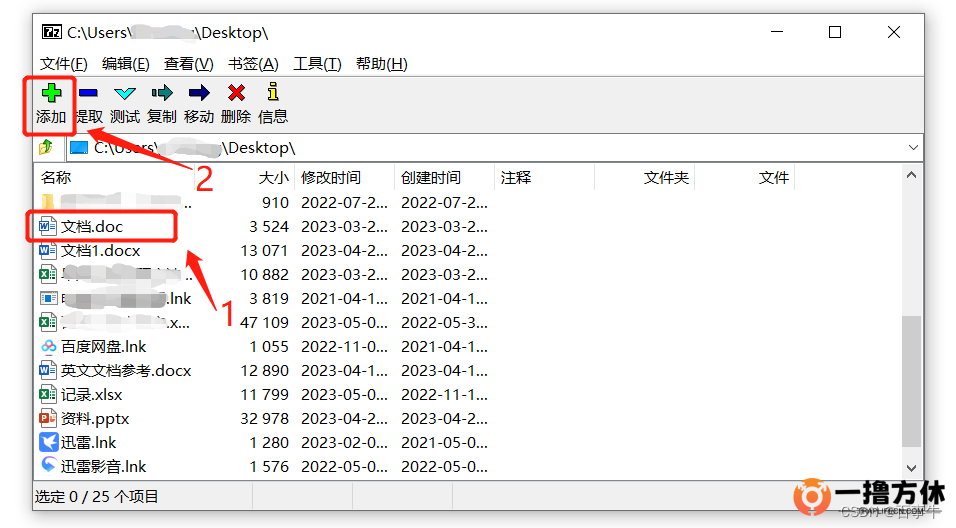
+ O/ X! {2 o) Z4 c1 \
+ w" V( W: i) Z; t
2. 弹出窗口后,选择压缩文件的格式,然后点击下方【确定】就可以进行压缩了。
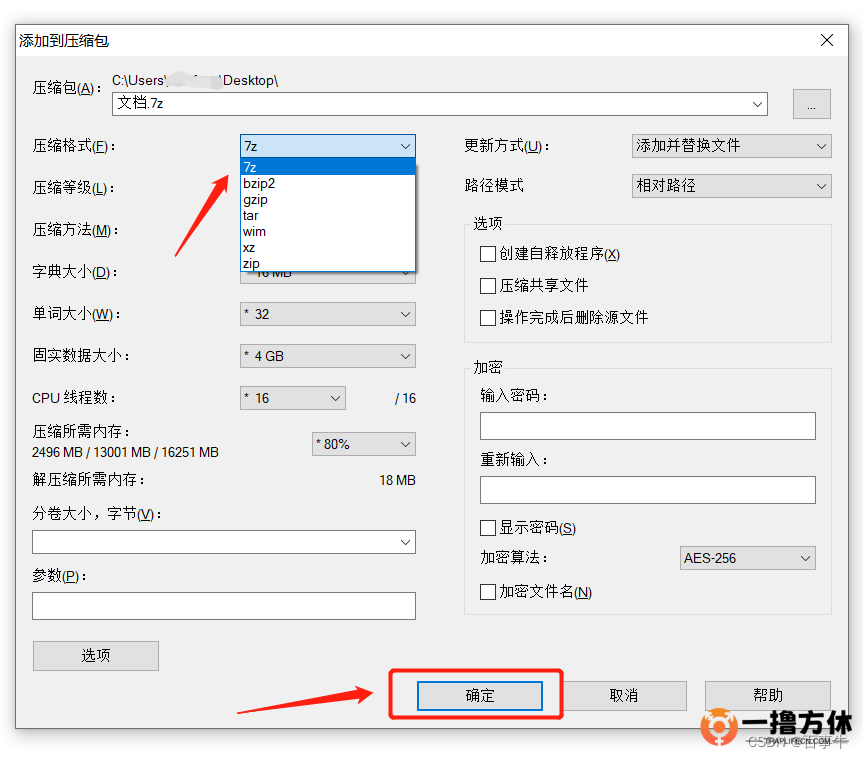
" d0 m: p/ \, C3 Y& V
& Y" B$ A5 f. L/ L7 U0 v
7-Zip如何解压压缩文件: 1. 打开7-Zip软件,选择需要解压的压缩包,然后点击菜单中的【提取】选项。7-Zip的【提取】即为解压的意思。
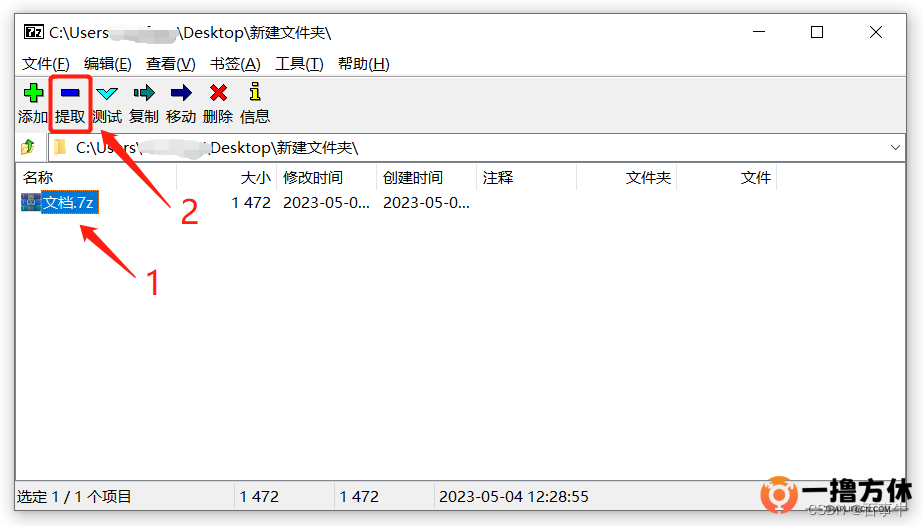
3 l& Z: C7 a0 S% A0 J
2. 弹出窗口后,选择解压后文件的保存路径,然后点击下方【确定】即可解压文件。
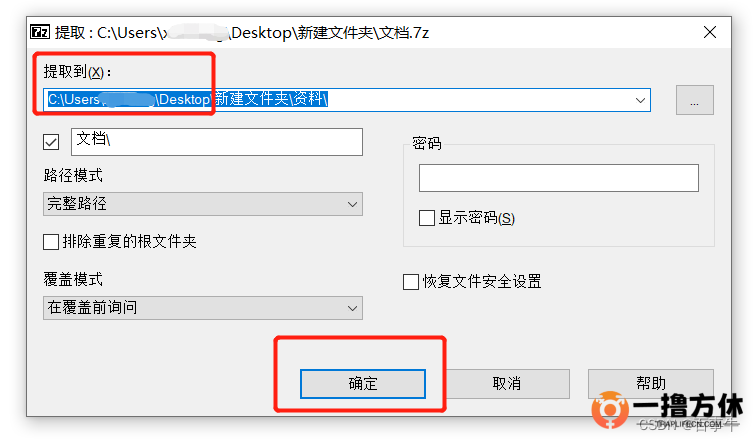
7 s' |& w ] B/ q
1 A0 O* I& a8 [4 `& V7-Zip如何分卷压缩文件: 压缩的文件如果过大,会导致传输很慢,或者无法上传到指定大小的平台,这种情况可以分卷压缩文件。 , ^, t7 b7 f9 J6 X4 l
1. 用鼠标选择需要压缩的文件或文件夹,然后点击鼠标右键依次选择【7-Zip】-【添加到压缩包】,进行文件压缩。
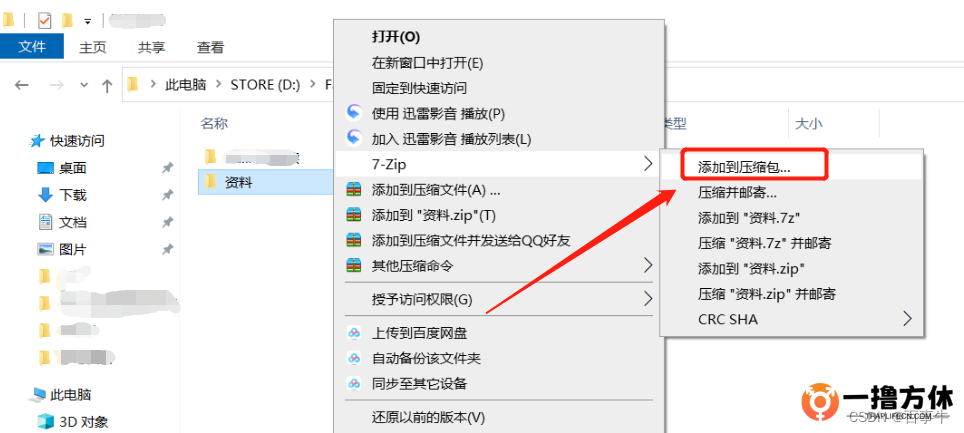
( v5 b6 W8 W4 l B9 B' T& H
3 x8 _3 J/ v4 u$ N) @
2. 弹出窗口后,在【分卷大小,字节】选项的下拉表中选择压缩的单位,可以根据文件的大小,以及想压缩成多少个压缩包来选择单位的大小。然后点击【确定】即可压缩文件。
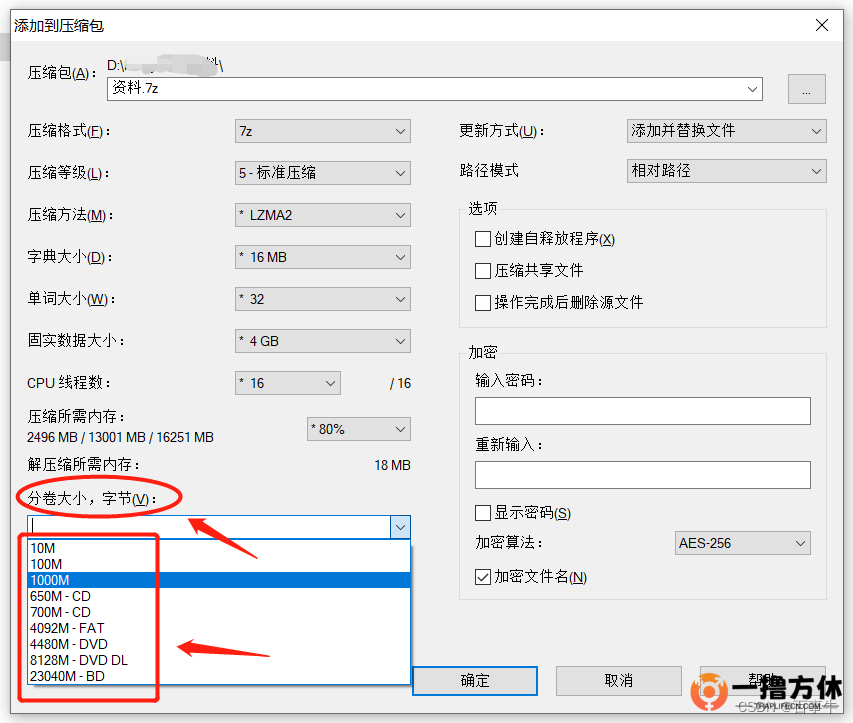
. Y4 A9 S$ O5 V3 i0 Q% |' o$ ?
3. 完成后,可以看到文件会被压缩成多个标准大小的压缩包。
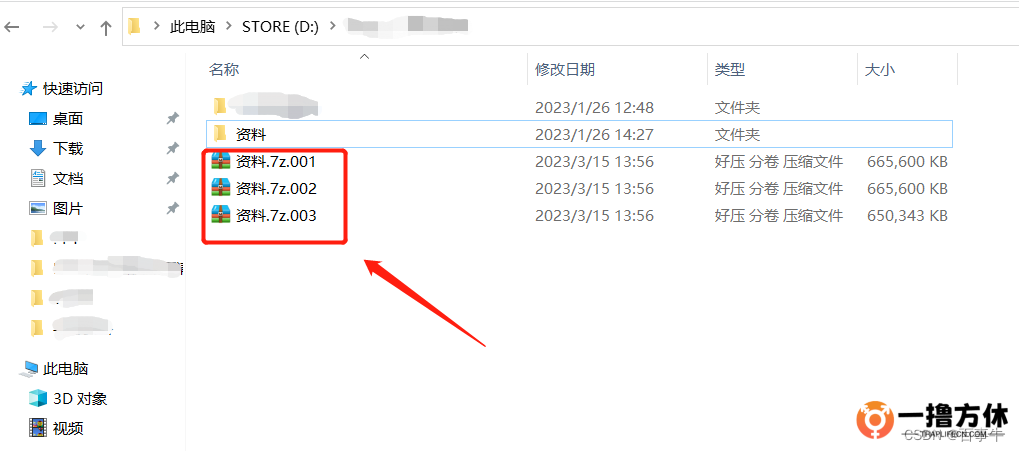
0 M/ X7 V1 r: }" x2 t. f; W: f# X
分卷压缩包的解压和普通压缩文件的解压方法是一样的,但是只需要解压第一个压缩包,其他压缩包就会自动解压。 6 o( P( }: b3 K5 r
4 h) z0 i) @5 L0 V
7-Zip如何合并压缩文件: 分卷后的压缩包可以重新合并为一个压缩文件。
) W. @. r( B0 \! ?% ?
1. 打开7-Zip后,找到分卷压缩包所在的目录,然后鼠标点击第一个分卷压缩文件。
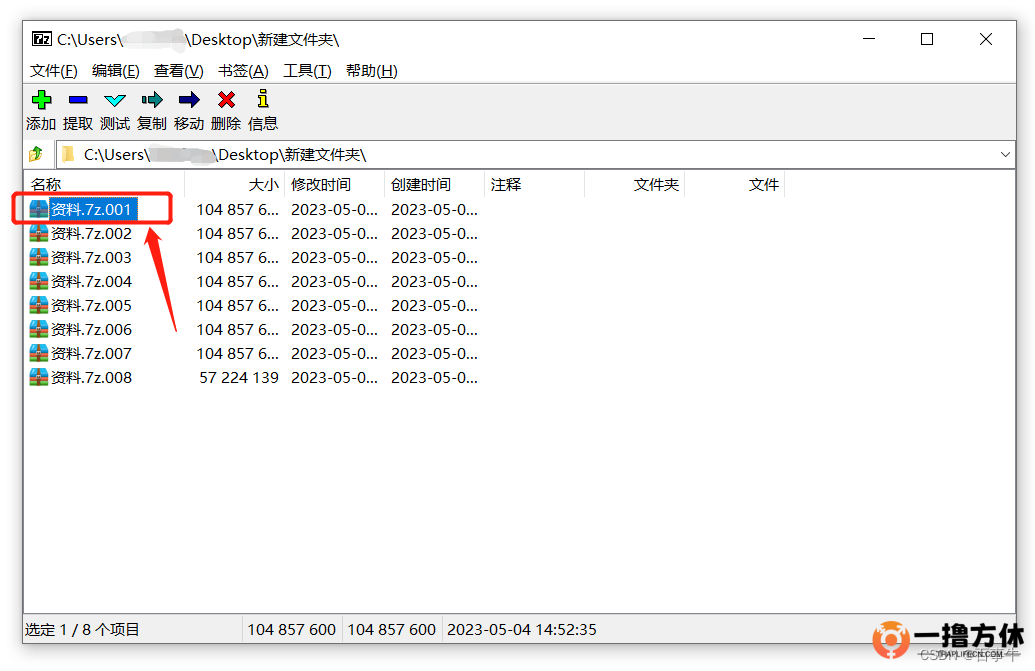
4 p7 E. l3 J; x8 Y! A
2. 点击菜单【文件】列表中的【合并文件】。
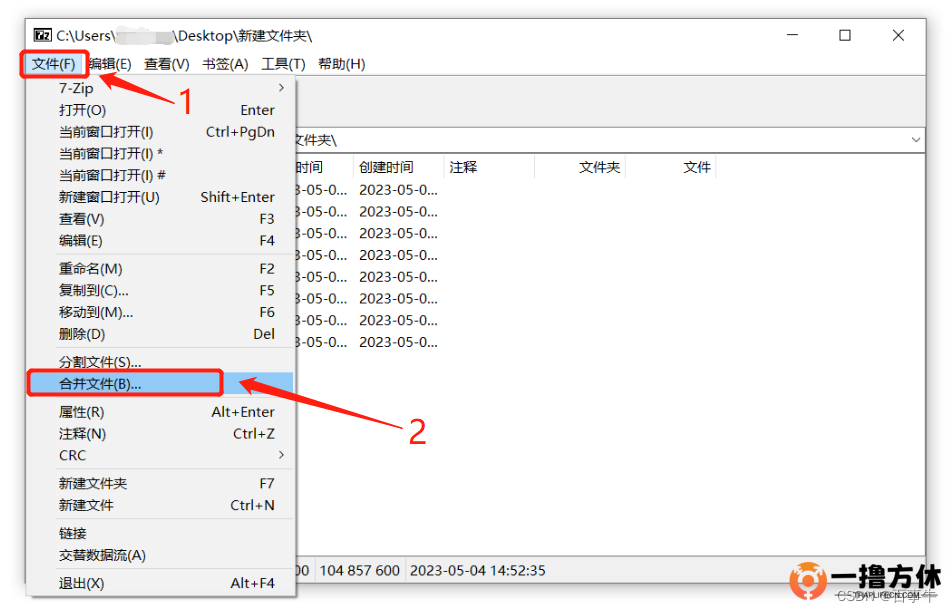
) L8 N" E9 y# j4 o" R
3. 弹出窗口后,选择合并后压缩文件的保存路径。记得一定要选择好路径,否则可能会覆盖其它文件。然后点击【确定】,即可完成合并。
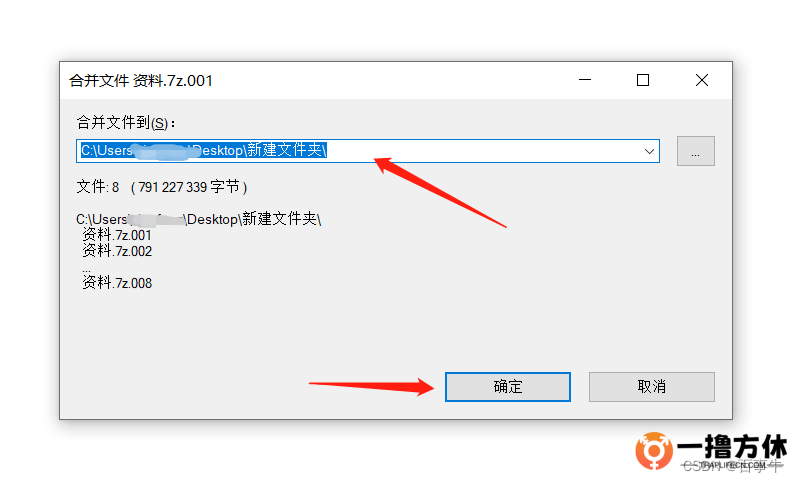
% u+ @* t+ h& }" {
8 x- O: ^8 j8 Q9 m( H
7-Zip如何设置压缩包密码: 7-Zip还可以给压缩包设置密码保护,这样压缩包就无法随意打开,需要输入正确的密码才可以打开。 ' \( W# o! m4 n+ E- K% ]6 E. V7 ^
1. 鼠标点击需要加密的文件或文件夹,再点击鼠标右键,然后依次选择【7-Zip】-【添加到压缩包】。
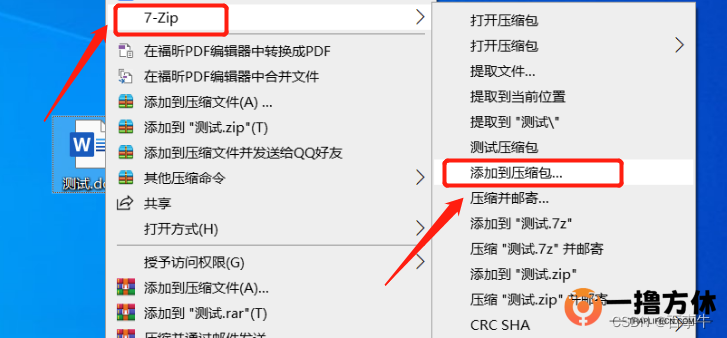
5 N6 d% k8 s4 T8 N& s, E- H
% j$ Z m' J% }1 U! A
2. 弹出窗口后,在【加密】模块里两次输入想要设置的密码,点击【确定】后,文件就压缩好并带有密码了。打开压缩包的时候就会要求输入密码。
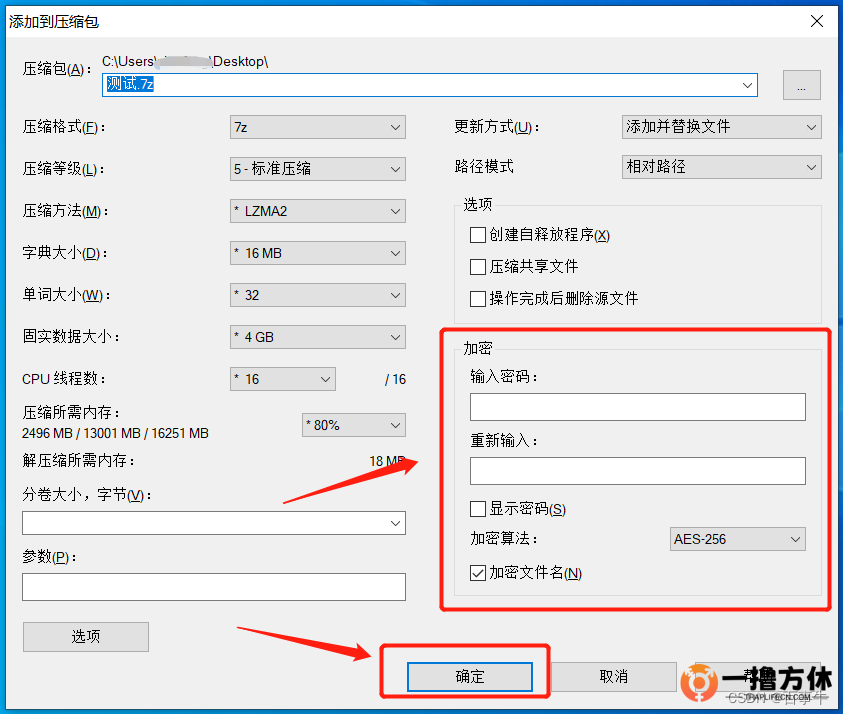
8 B/ w1 J- B6 T2 o+ f
: D1 U& H- _" q5 V' q3 d J
7-Zip如何取消压缩包密码: 设置了打开密码的压缩包,如果后期不需要了,也就是不想每次打开压缩包都要输一次密码,可以把密码去掉。 2 q4 v* ? t( X
1. 打开7-Zip,选中需要解除密码的压缩文件,再点击菜单【提取】选项,也就是解压选项。弹出对话框后,选择解压后的保存路径,然后点击【确定】。
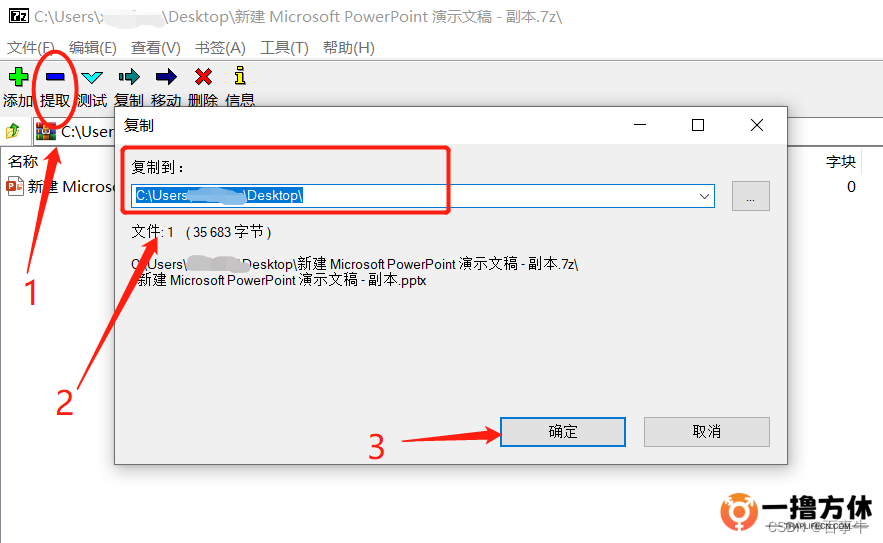
+ z3 B! _0 T: T8 R
: J, ?" N1 B1 L' y- Y& V X9 {1 G
2. 再次弹出窗口后,输入原本设置的密码进行解压。解压出来的文件就不再具有密码保护,然后重新压缩成没有密码的压缩包。
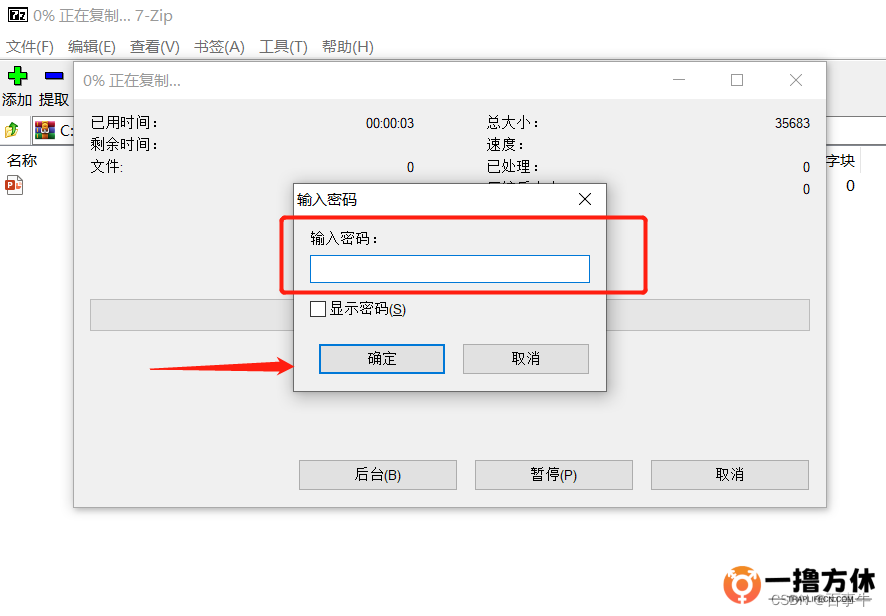
9 [7 X& b1 K$ }" a, R5 T
|